INDICE Generalidades ...1 1.1 1.2
Anuncio
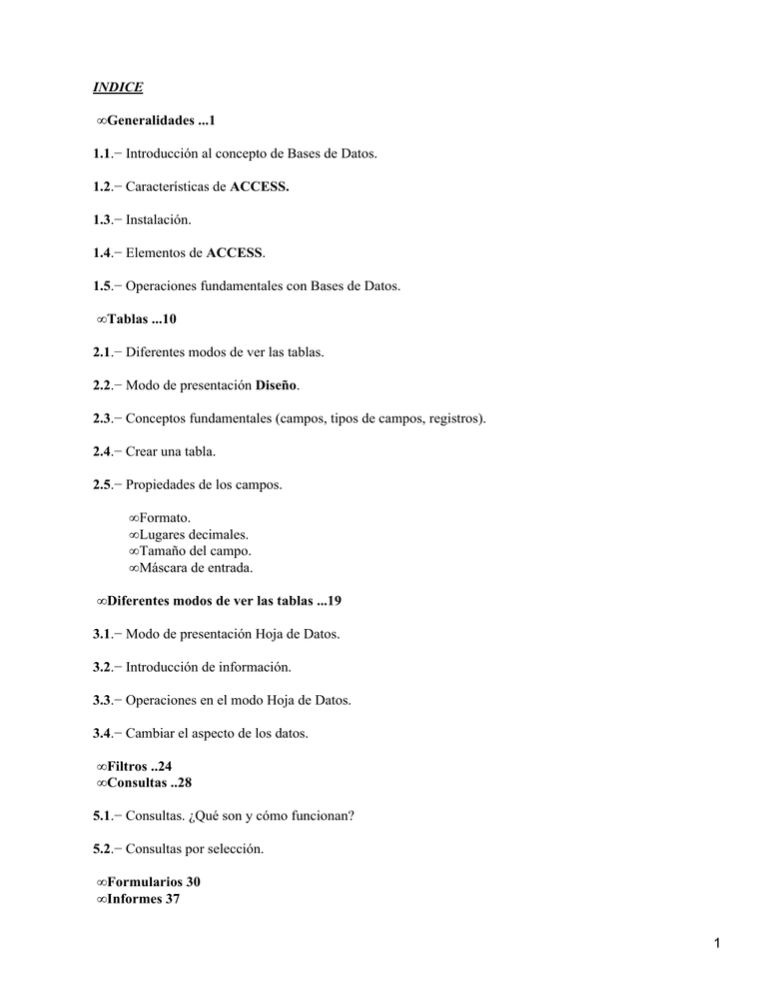
INDICE • Generalidades ...1 1.1.− Introducción al concepto de Bases de Datos. 1.2.− Características de ACCESS. 1.3.− Instalación. 1.4.− Elementos de ACCESS. 1.5.− Operaciones fundamentales con Bases de Datos. • Tablas ...10 2.1.− Diferentes modos de ver las tablas. 2.2.− Modo de presentación Diseño. 2.3.− Conceptos fundamentales (campos, tipos de campos, registros). 2.4.− Crear una tabla. 2.5.− Propiedades de los campos. • Formato. • Lugares decimales. • Tamaño del campo. • Máscara de entrada. • Diferentes modos de ver las tablas ...19 3.1.− Modo de presentación Hoja de Datos. 3.2.− Introducción de información. 3.3.− Operaciones en el modo Hoja de Datos. 3.4.− Cambiar el aspecto de los datos. • Filtros ..24 • Consultas ..28 5.1.− Consultas. ¿Qué son y cómo funcionan? 5.2.− Consultas por selección. • Formularios 30 • Informes 37 1 • Generalidades 1.1.− Concepto de Bases de Datos Una base de datos de Microsoft Access es un conjunto de información relacionada con un tema o propósito particular. El primer paso que debe seguir para la creación de bases de datos consiste en crear tablas. Cualquiera que sea la información que tenga, necesita una o más tablas en la base de datos para almacenar dicha información. Una vez que tenga sus tablas, puede crear consultas, formularios, informes y otros objetos que le ayuden a usar sus datos. También es posible modificar la apariencia o el funcionamiento de un objeto cambiando sus propiedades, así como utilizar los Asistentes y las herramientas de Microsoft Access para crear y modificar objetos. Sólo puede tener abierta una B.D. de Microsoft Access a la vez, sin embargo, es posible abrir varias tablas al mismo tiempo en una B.D. 1.2.− Características de ACCESS. Microsoft Access es un sistema interactivo de administración de bases de datos para Windows. Access tiene la capacidad de organizar, buscar y presentar la información resultante del manejo de sus bases de datos. Entre sus principales características se encuentran: • Access es gráfico, por lo que aprovecha al máximo la potencia gráfica de Windows, ofreciendo métodos usuales de acceso a los datos y proporcionando métodos simples y directos de trabajar con la información. • Access facilita la administración de datos, ya que sus posibilidades de consulta y conexión le ayudan a encontrar rápidamente la información deseada, cualquiera que sea su formato o lugar de almacenamiento. • Con Access es posible producir formularios e informes sofisticados y efectivos, así como gráficos y combinaciones de informes en un solo documento. • Access permite lograr un considerable aumento en la productividad mediante el uso de los asistentes y las macros. Estos permiten automatizar fácilmente muchas tareas sin necesidad de programar. 1.3.− Instalación La instalación de la versión 2.0 de Access requiere lo siguiente: • Procesador 80386 o superior. • Disco Duro con 19 megabytes de espacio libre (instalación normal). • Mouse u otro dispositivo o señalador compatible. • Pantalla VGA o superior. • 6 Mb de memoria RAM (se recomiendan 8 Mb o más). • Microsoft Windows versión 3.1 o superior, Windows NT o Windows para trabajo en grupo. Proceso de Instalación. Emplee el programa de instalación (INSTALAR.EXE) para instalar Access como sigue: 2 • Introduzca el disco 1 en la unidad de disco A (o en la B según su configuración). • Siga los pasos indicados por el propio proceso de instalación. Puede ahorrarse espacio en el disco eligiendo la opción de instalación Completa/Personalizada y seleccionando sólo los componentes que desee instalar. 1.4.− Elementos fundamentales. Una B.D. de Access no es sólo una tabla de datos, sino que es un conjunto de objetos. Access le permite crear formularios, informes y otros objetos que le ayudan a presentar sus datos tal como lo desee, pero la información propiamente dicha, se almacena en tablas. 1.4.1.− Tablas Una tabla es un conjunto de datos acerca de un tema específico. Los datos de la tabla se representan en columnas (llamadas campos) y filas (llamadas registros). En una tabla, un campo es una categoría o tipo de información. Pueden ser nombres de empresas, fechas de contratación de empleados, precios de productos, etc. Un registro es un conjunto de información acerca de una persona, cosa o evento y por lo general incluye información de varios campos. 1.4.2.− Consultas Una consulta es una pregunta que Ud. plantea acerca de la información contenida en su base de datos, como por ejemplo ¿Qué productos tienen proveedores australianos?. Los datos que responden a la pregunta pueden provenir de una tabla o de varias; la consulta reúne la información solicitada. El conjunto de registros que responden a la consulta se denomina hoja de respuestas dinámica. Una hoja de respuestas dinámica es un tipo actualizable de conjunto de registros, que es cualquier conjunto de registros definido por una tabla o consulta. 1.4.3.− Formularios Un formulario es, por lo general, un buen diseño para introducir, cambiar y ver los registros de su base de datos. Al abrir un formulario, Access recupera los datos deseados de las tablas y los presenta de acuerdo con su diseño ya sea en la pantalla o en formato impreso. En un formulario se muestran determinados registros, con un diseño personalizado. 1.4.4.− Informes Un informe se utiliza para representar los datos en una página impresa y para mostrar los subtotales y totales correspondientes a todo un conjunto de registros. Los informes se pueden presentar con un diseño personalizado. Nota: Una B.D. puede contener o no cualesquiera de estos objetos, pero al menos debe contener una tabla. 1.5.− Operaciones fundamentales con las bases de datos Se estudiará cómo: 2.1.1.− Abrir una base de datos. 3 2.1.2.− Crear una base de datos. 2.1.3.− Cerrar una base de datos 2.1.4.− Emplear las fichas−guía. 2.1.5.− Diseñar las bases de datos. 2.1.6.− Usar los Asistentes de Access para crear objetos. La ventana de la base de datos Cuando abra o cree una base de datos, Access presentará la ventana de la base de datos en la ventana de Access. La ventana de la base de datos (ver fig. 1) es su centro de control. Desde aquí puede crear y usar cualquier objeto de su base de datos. Fig. 1 La barra de menús incluye los menús y los comandos que le permiten crear y usar objetos en su base de datos. La barra de herramientas contiene las opciones que puede utilizar para llevar a cabo operaciones comunes y para obtener ayuda sobre la tarea actual (ver fig. 2). Fig. 2 Al crear objetos y abrir nuevas ventanas en Access, la barra de menús y la barra de herramientas cambian para presentar los comandos y las opciones que se aplican al trabajo en cada ventana. Los botones de selección de objetos de la ventana de la base de datos proporcionan acceso directo a todos los objetos de su base. 2.1.1.− Abrir una Base de Datos. 4 Cuando se abre una B.D. en Access, lo que se abre es un archivo que contiene los datos y las estructuras de las tablas, así como las consultas, formularios, informes y otros objetos que constituyen la B.D. Para abrir una base de datos existente: • Haga clic en el botón Abrir base de datos ( ) de la barra de herramientas (o bien en el menú Archivo, elija Abrir base de datos (ver fig. 5)). • Aparecerá la caja de diálogo Abrir base de datos (ver fig. 6). Para abrir la base de datos con acceso de sólo lectura, seleccione la opción Solo lectura en el cuadro de diálogo Abrir base de datos. Este modo de acceso le permite ver pero no modificar los datos y objetos de la base de datos. • Para abrir la base de datos con acceso exclusivo, seleccione la opción Exclusivo. Este modo de acceso impide que otros usuarios modifiquen los datos y objetos en la base. Desactive esta opción para compartir los datos en un entorno multiusuario. Fig. 3 5 Fig. 4 6